Xfinity 리모컨을 새 TV 박스나 텔레비전에 연결하려면 먼저 현재 기기에서 페어링을 해제해야 합니다. 이 절차는 Xfinity 리모컨의 연결이 가끔 끊어지는 경우에 유용합니다. 이 가이드에서는 모든 모델의 Xfinity 리모컨 페어링을 해제하는 단계를 자세히 설명합니다.
숫자 키와 설정 버튼이 없는 Xfinity Remote 페어링 해제
XR16 Xfinity Flex Voice Remote가 있는 경우, 다음 단계에 따라 페어링을 해제하세요.
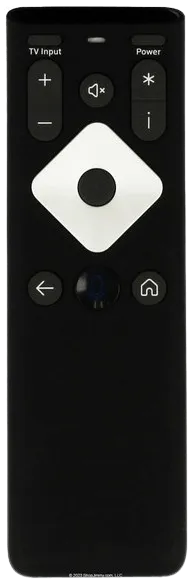
1. 리모컨을 가지고 정보 버튼 과 홈 버튼을 찾으세요.
2. XR16 리모컨의 정보 버튼 과 홈 버튼을 3초 동안 길게 누릅니다 .
3. 리모컨의 LED가 깜박 이면 이 버튼에서 손을 떼세요 .
4. 다음으로 전원 , 뒤로 (왼쪽 화살표), 볼륨 낮추기 버튼을 순서대로 누릅니다. 그러면 리모컨이 기기나 TV에서 페어링이 해제됩니다.
설정 버튼 없이 Xfinity Remote 연결 해제
XR15 Xfinity X1과 Flex Voice Remote를 사용하는 경우 다음 단계에 따라 연결을 해제하세요.
1. 리모컨의 삼각형 모양(A) 과 마름모 모양(D) 버튼을 3초간 길게 누릅니다 .
2. 리모컨의 상태 표시등이 빨간색 에서 녹색 으로 바뀌면 두 버튼을 모두 놓습니다.
3. 리모컨의 숫자패드를 사용해 9 8 1을 입력하세요.
4. 리모컨의 상태 표시등이 파란색으로 2번 깜박이면 페어링 해제가 성공적으로 완료되었음을 나타냅니다.
Xfinity Remote와 설정 버튼의 페어링 해제
일부 Xfinity 리모컨에는 페어링과 페어링 해제에 사용할 수 있는 설정 버튼이 있습니다.
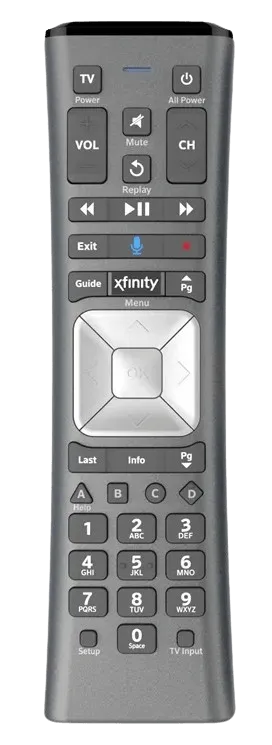
1. Xfinity 리모컨의 설정 버튼을 3초간 길게 누릅니다 .
2. 리모컨의 상태 표시등이 빨간색 에서 녹색 으로 바뀌면 버튼에서 손을 떼세요 .
3. 숫자 시퀀스 9 8 1 을 입력합니다 . 리모컨의 상태 표시등이 녹색으로 두 번 깜박이면 페어링 해제가 성공한 것입니다.
답글 남기기